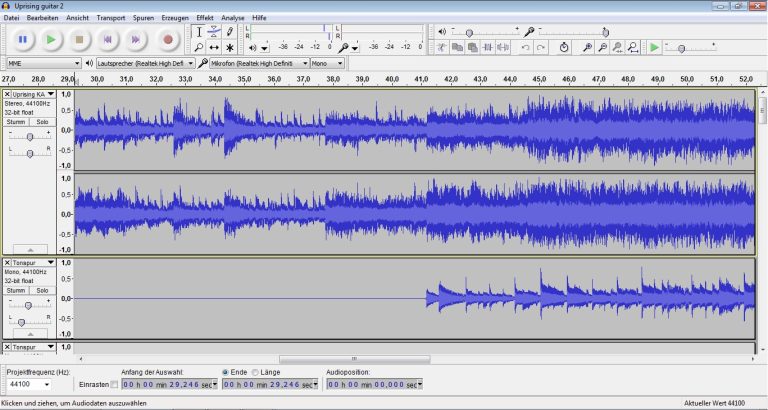In der Welt der digitalen Audioproduktion gibt es unzählige Formate und Einstellungen, doch eine Anforderung wird oft übersehen, kann aber von entscheidender Bedeutung sein: der Export von Audio ohne Metadaten. Insbesondere das Opus-Format, bekannt für seine beeindruckende Effizienz und Klangqualität, kann Träger unerwünschter Informationen sein. Wenn Sie auf der Suche nach einem wahrhaft „sauberen Sound” sind – frei von versteckten Informationen über den Ersteller, das Erstellungsdatum oder die verwendete Software – dann ist dieser Artikel genau das Richtige für Sie. Wir zeigen Ihnen, wie Sie in Audacity Opus-Dateien komplett ohne Metadaten exportieren können, und zwar Schritt für Schritt, damit Ihr Audio wirklich nur das ist: reiner Klang.
Warum aber ist das Entfernen von Metadaten so wichtig? Für viele mag es wie eine Kleinigkeit erscheinen, doch für Künstler, Datenschützer, Spieleentwickler oder auch einfach nur für audiophile Puristen kann die Abwesenheit von Metadaten den entscheidenden Unterschied machen. Lassen Sie uns tief in die Materie eintauchen.
Warum „Sauberer Sound” ohne Metadaten? Die Philosophie dahinter
Die Anforderung, Audio ohne Metadaten zu exportieren, entspringt verschiedenen Motivationen, die über die reine Dateigröße hinausgehen. Es geht um Kontrolle, Privatsphäre und manchmal auch um Kompatibilität.
- Datenschutz und Anonymität: Jede digitale Datei kann Informationen über ihren Ursprung enthalten. Das können der Name des Erstellers, das Datum und die Uhrzeit der Erstellung, der verwendete Softwaretyp und sogar Hardware-Informationen sein. Wenn Sie zum Beispiel eine Sprachaufnahme teilen möchten, bei der Ihre Anonymität gewahrt bleiben soll, sind solche Metadaten eine potenzielle Schwachstelle. Ein Opus-Export ohne Metadaten stellt sicher, dass keine ungewollten persönlichen Spuren hinterlassen werden.
- Professionelle Anwendungen und Urheberrecht: In professionellen Umgebungen, wie etwa bei der Erstellung von Sound-Effekt-Bibliotheken, Gaming-Assets oder bei der Archivierung von Audiomaterial, ist es oft wünschenswert, dass die Dateien ausschließlich den Klang enthalten. Standard-Metadaten können hier redundant sein oder sogar zu Problemen führen, wenn sie von Asset-Managementsystemen falsch interpretiert werden. Für die Lizenzierung und den Verkauf von Sounds ist ein „sauberer” Ursprungszustand ideal.
- Systemkompatibilität und Fehlervermeidung: Obwohl selten, können bestimmte Media-Player, Schnittprogramme oder Content-Management-Systeme Probleme mit unkonventionellen oder überflüssigen Metadaten bekommen. Ein Opus-Export ohne Tags minimiert solche Risiken und erhöht die Kompatibilität über verschiedene Plattformen und Anwendungen hinweg.
- Ästhetik und Purismus: Für manche ist es eine Frage der Audio-Ästhetik. Der Gedanke, dass eine Audiodatei ausschließlich den Schallwellen gewidmet ist, ohne „störende” Informationen, kann eine Art puristische Befriedigung bieten. Es ist der Sound in seiner reinsten Form.
- Optimierung der Dateigröße: Obwohl Metadaten in der Regel nur einen winzigen Bruchteil einer Audiodatei ausmachen, kann in Szenarien, wo jede Kilobyte zählt (z.B. bei riesigen Archiven oder bandbreitenlimitierten Anwendungen), das komplette Entfernen auch hier einen marginalen Vorteil bringen.
Die Bedeutung von „sauberem Sound” ist somit facettenreich und reicht von praktischen über ethische bis hin zu ästhetischen Gründen. Nun, da wir die „Warum”-Frage geklärt haben, widmen wir uns dem „Wie”.
Grundlagen: Was sind Metadaten im Kontext von Opus?
Bevor wir uns dem Exportprozess widmen, ist es wichtig zu verstehen, welche Art von Metadaten in einer Audiodatei stecken können. Bei Formaten wie MP3 sind uns ID3-Tags geläufig (Künstler, Titel, Album etc.). Opus, das oft in einem Ogg-Container eingebettet ist, verwendet stattdessen Vorbis-Kommentare (Vorbis Comments) für textuelle Metadaten. Diese Kommentare sind flexible Schlüssel-Wert-Paare, die ähnliche Informationen wie ID3-Tags speichern können, aber auch beliebige andere Informationen zulassen.
Neben diesen Benutzer-definierten Metadaten gibt es auch technische Metadaten, die für die Wiedergabe der Datei unerlässlich sind. Dazu gehören Informationen über den Audiocodec (z.B. Opus), die Abtastrate (Sample Rate), die Bitrate, die Kanalanzahl (Mono/Stereo) und die Dauer. Diese Art von Metadaten kann und sollte nicht entfernt werden, da die Datei sonst nicht abspielbar wäre. Unser Ziel ist es also, die benutzerdefinierten Metadaten komplett zu löschen, während die technischen Grundinformationen erhalten bleiben.
Audacity, als beliebtes und leistungsstarkes Open-Source-Audio-Editor, bietet zwar die Möglichkeit, Metadaten zu bearbeiten, aber der Prozess zum *vollständigen* Entfernen beim Export kann für unerfahrene Nutzer knifflig sein, da Audacity oft Standardfelder anbietet, die man aktiv leeren muss.
Vorbereitung in Audacity: Das Projekt säubern
Bevor Sie überhaupt an den Export denken, sollten Sie sicherstellen, dass Ihr Audacity-Projekt selbst keine unerwünschten Metadaten enthält, die möglicherweise in den Export übernommen werden könnten. Auch wenn Audacity beim Export eine separate Metadatenabfrage bietet, ist es eine gute Praxis, bereits auf Projektebene für Sauberkeit zu sorgen.
- Audacity aktualisieren: Stellen Sie sicher, dass Sie die neueste stabile Version von Audacity verwenden. Neuere Versionen bieten oft verbesserte Funktionen und eine robustere Handhabung von Metadaten.
- Projekt-Metadaten leeren:
- Öffnen Sie Ihr Audacity-Projekt oder importieren Sie die Audiodaten, die Sie exportieren möchten.
- Gehen Sie im Menü auf „Datei” und wählen Sie „Metadaten bearbeiten…” (oder „Edit Metadata…” bei englischer Version).
- Es öffnet sich ein Dialogfenster mit Feldern wie „Künstler”, „Titel”, „Album”, „Track-Nummer”, „Jahr”, „Genre” und „Kommentare”.
- Der entscheidende Schritt hier: Klicken Sie nicht nur in die Felder und löschen den Text. Nutzen Sie die Schaltflächen, um die Felder komplett zu entfernen. Oft gibt es einen „Hinzufügen”- und einen „Entfernen”-Knopf oder einen „Alle löschen”-Knopf. Klicken Sie auf „Alle löschen” oder entfernen Sie jedes Feld einzeln, bis die Liste der Metadatenfelder leer ist.
- Bestätigen Sie mit „OK”.
Dies stellt sicher, dass Audacity beim Export nicht automatisch versucht, diese Projekt-Metadaten in die Ausgabedatei zu schreiben. Denken Sie daran, dies ist nur der erste Schritt; der wichtigere folgt beim Export selbst.
- Audio vorbereiten: Schneiden, bearbeiten und mischen Sie Ihr Audio, wie Sie es benötigen. Stellen Sie sicher, dass die Qualität des Audios Ihren Vorstellungen entspricht, bevor Sie mit dem Export beginnen.
Der Exportprozess in Audacity: Opus ohne Metadaten
Dies ist der Kernpunkt unseres Vorhabens. Der Export einer Opus-Datei ohne Metadaten erfordert beim letzten Schritt besondere Aufmerksamkeit. Hier führen wir Sie durch den genauen Prozess:
- Export starten:
- Sobald Ihr Audio in Audacity fertig bearbeitet ist und die Projekt-Metadaten wie oben beschrieben geleert wurden, gehen Sie im Menü auf „Datei”.
- Wählen Sie „Exportieren” und dann „Audio exportieren…” (oder „Export Audio…”).
- Dateiformat wählen:
- Es öffnet sich ein „Audio exportieren” Dialogfenster.
- Im Feld „Format” wählen Sie aus der Dropdown-Liste „Opus (ogg)” aus. Audacity verwendet hier die gängige Konvention, Opus-Dateien im Ogg-Container zu speichern, daher der Zusatz „(ogg)”.
- Qualitätseinstellungen (optional):
- Nachdem Sie Opus ausgewählt haben, erscheint neben dem Format-Dropdown ein „Optionen…”-Knopf. Klicken Sie darauf.
- Hier können Sie die Qualität des Opus-Exports einstellen. Typische Werte liegen zwischen 0 (niedrigste Qualität, kleinste Datei) und 10 (höchste Qualität, größte Datei). Für Sprachaufnahmen reicht oft ein Wert von 3-5, für Musik eher 6-8. Diese Einstellung beeinflusst nur die Audioqualität und die Dateigröße, nicht die Metadaten. Wählen Sie eine Qualität, die Ihren Anforderungen entspricht.
- Bestätigen Sie die Optionen mit „OK”.
- Der entscheidende Metadaten-Dialog beim Export:
- Nachdem Sie das Format und ggf. die Optionen gewählt haben, klicken Sie auf „Speichern” im „Audio exportieren”-Fenster.
- ACHTUNG: Jetzt öffnet sich erneut das „Metadaten bearbeiten”-Fenster. Auch wenn Sie die Projekt-Metadaten zuvor geleert haben, bietet Audacity hier standardmäßig Felder an oder zeigt frühere Eingaben an.
- Dies ist der allerwichtigste Schritt zum kompletten Export ohne Metadaten: Sie müssen sicherstellen, dass dieses Fenster absolut leer ist.
- Verfahren Sie genauso wie bei den Projekt-Metadaten: Klicken Sie auf die Schaltfläche „Alle löschen” (oder „Clear”) am unteren Rand des Dialogfensters. Stellen Sie sicher, dass keine Metadatenfelder mehr in der Liste erscheinen – die Liste muss komplett leer sein.
- Erst wenn die Liste der Metadatenfelder leer ist und keine Zeile mehr angezeigt wird, klicken Sie auf „OK”.
- Dateispeicherung: Das Exportfenster schließt sich und Ihre Opus-Datei wird im angegebenen Pfad gespeichert.
Durch diese Schritte stellen Sie sicher, dass Audacity keine benutzerdefinierten Metadaten in Ihre Opus-Datei einbettet. Aber wie können Sie sich wirklich sicher sein?
Verifikation: Wie Sie prüfen, ob Ihre Opus-Datei wirklich sauber ist
Der Nachweis, dass eine Datei tatsächlich komplett ohne Metadaten ist, erfordert den Einsatz spezialisierter Tools. Verlassen Sie sich nicht nur auf die Anzeige in Ihrem Betriebssystem (Windows-Eigenschaften, macOS Get Info), da diese oft nur eine begrenzte Ansicht der Metadaten bieten. Für eine gründliche Überprüfung empfehle ich Ihnen folgende Tools:
1. ExifTool (Kommandozeile)
ExifTool ist ein mächtiges und vielseitiges Kommandozeilen-Tool von Phil Harvey, das nahezu alle Arten von Metadaten aus fast jeder Dateiformat extrahieren kann. Es ist plattformübergreifend (Windows, macOS, Linux).
Installation: Suchen Sie online nach „ExifTool download” und folgen Sie den Anweisungen für Ihr Betriebssystem. Unter Linux ist es oft in den Paketquellen verfügbar (`sudo apt install libimage-exiftool-perl`).
Verwendung:
Öffnen Sie eine Kommandozeile (Terminal/Eingabeaufforderung) und navigieren Sie zu dem Ordner, in dem Ihre Opus-Datei liegt, oder geben Sie den vollständigen Pfad zur Datei an. Geben Sie dann folgenden Befehl ein:
exiftool IhreDatei.opusInterpretation der Ausgabe:
Wenn die Datei wirklich keine benutzerdefinierten Metadaten enthält, sollte die Ausgabe sehr kurz sein und nur technische Informationen zum Opus-Stream anzeigen (z.B. Dateiname, Dateigröße, Dateityp, Mime-Typ, Encoder, Dauer, Bitrate, Kanäle, Abtastrate). Es sollten keine Einträge wie „Artist”, „Title”, „Comment”, „Album”, „Genre”, „Composer” oder ähnliche Vorbis-Kommentare auftauchen.
2. FFprobe (Teil von FFmpeg)
FFprobe ist ein weiteres exzellentes Kommandozeilen-Tool, das Teil des FFmpeg-Projekts ist. Es dient zur Analyse von Mediendateien und kann detaillierte Informationen über Streams und Container liefern.
Installation: Suchen Sie online nach „FFmpeg download” und folgen Sie den Anweisungen. Unter Linux ist es oft in den Paketquellen (`sudo apt install ffmpeg`).
Verwendung:
Öffnen Sie eine Kommandozeile und geben Sie folgenden Befehl ein:
ffprobe -v quiet -print_format json -show_format -show_streams IhreDatei.opusInterpretation der Ausgabe:
Die Ausgabe erfolgt im JSON-Format, was sehr strukturiert ist. Suchen Sie nach dem Abschnitt "format" und darin nach einem Objekt namens "tags". Wenn Ihre Datei keine Metadaten enthält, sollte das "tags"-Objekt entweder gar nicht vorhanden sein oder leer sein (z.B. "tags": {}). Auch im "streams"-Abschnitt, der die Audiospur beschreibt, sollten keine "tags"-Objekte mit benutzerdefinierten Daten vorhanden sein.
3. Spezialisierte Audio-Tag-Editoren
Programme wie Mp3tag (Windows) oder Kid3 (plattformübergreifend) sind grafische Benutzeroberflächen (GUIs), die speziell für die Bearbeitung von Metadaten entwickelt wurden. Sie können auch zum Prüfen verwendet werden.
Verwendung:
Öffnen Sie Ihre Opus-Datei in einem dieser Programme. Wenn die Datei wirklich sauber ist, sollte die Oberfläche, die normalerweise Künstler, Titel etc. anzeigt, komplett leer sein oder nur „unbekannt” anzeigen, ohne die Möglichkeit, diese Felder zu bearbeiten (weil sie nicht existieren).
Durch die Nutzung mindestens eines dieser Tools können Sie sich hundertprozentig sicher sein, dass Ihre Audacity Opus-Datei komplett ohne Metadaten exportiert wurde.
Troubleshooting und erweiterte Tipps
Manchmal können trotz größter Sorgfalt Metadaten auftauchen. Hier sind einige Tipps, wenn Sie auf hartnäckige Metadaten stoßen:
- Audacity-Neustart: Manchmal hilft ein Neustart von Audacity, um caches oder temporäre Einstellungen zu löschen, die Metadaten speichern könnten.
- Prüfen Sie die Audacity-Version: Stellen Sie sicher, dass Ihre Audacity-Installation auf dem neuesten Stand ist. Ältere Versionen hatten möglicherweise andere Standardeinstellungen oder Bugs im Metadaten-Handling.
- Verwendung von FFmpeg zum „strippen” (als letzte Instanz): Sollten wirklich alle Stricke reißen und Audacity hartnäckig Metadaten einbetten, können Sie als Notlösung FFmpeg verwenden, um eine Kopie der Datei ohne Metadaten zu erstellen. Beachten Sie, dass dies eine erneute Enkodierung bedeuten kann, die theoretisch die Qualität minimal mindert, aber bei Opus in hoher Qualitätseinstellung oft unhörbar ist.
ffmpeg -i IhreDateiMitMetadaten.opus -map_metadata -1 IhreDateiOhneMetadaten.opusDer Parameter
-map_metadata -1weist FFmpeg an, keine Metadaten aus der Eingabedatei zu übernehmen. - Dateinamen sorgfältig wählen: Obwohl der Dateiname technisch gesehen keine Metadaten im Sinne von ID3/Vorbis-Tags sind, sollten Sie auch hier auf persönliche Informationen verzichten, wenn Anonymität oberste Priorität hat.
Fazit: Der reine Klang ist in Ihren Händen
Die Fähigkeit, Audacity Opus-Dateien komplett ohne Metadaten zu exportieren, ist ein mächtiges Werkzeug für alle, die Wert auf Datenschutz, Dateikontrolle und puristischen Klang legen. Es erfordert ein wenig Aufmerksamkeit im Detail, insbesondere beim letzten Metadaten-Dialog vor dem Export, aber die Belohnung ist ein Audio-Asset, das wirklich nur das ist, was es sein soll: ein sauberer Sound. Indem Sie die Schritte zur Vorbereitung in Audacity, den sorgfältigen Exportprozess und vor allem die Verifikation mit Tools wie ExifTool oder FFprobe befolgen, haben Sie die volle Kontrolle über Ihre Audio-Exporte. Gehen Sie mit Ihrem Sound in die Welt hinaus, frei von unerwünschten digitalen Fußabdrücken.